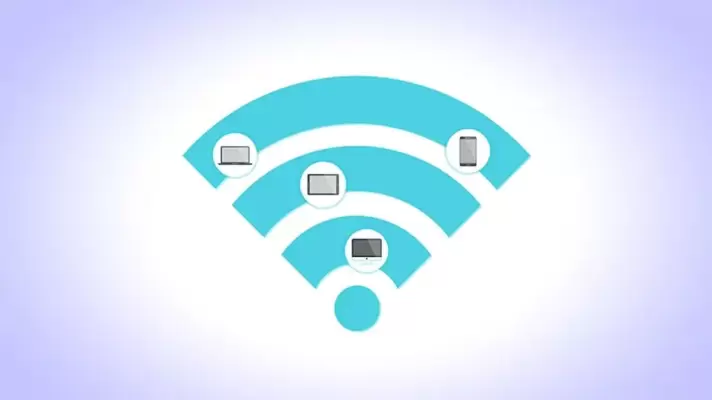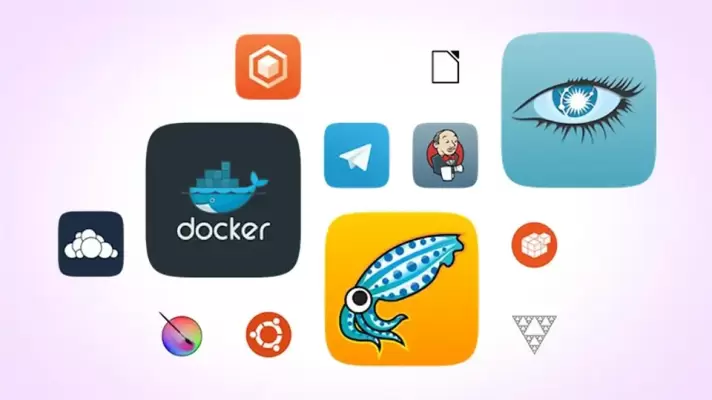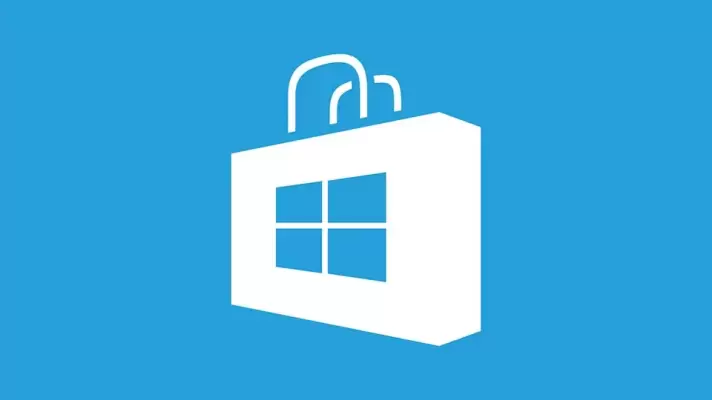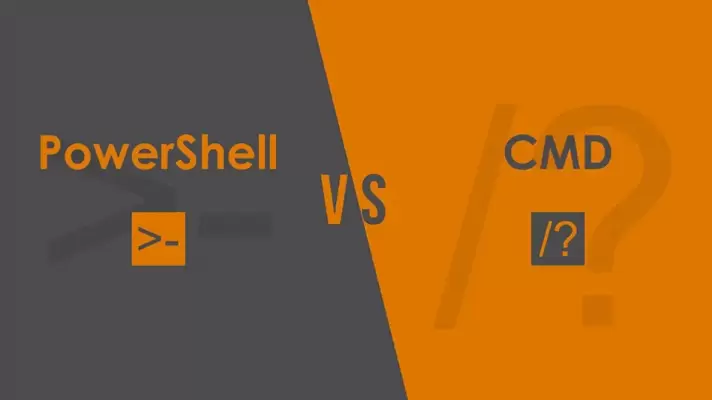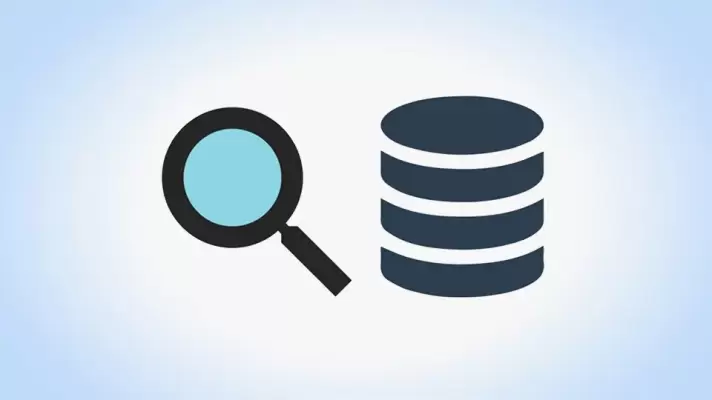برای یادداشتنویسی و نوتبرداری، اپلیکیشنهای مختلفی وجود دارد که یکی از آنها Apple Notes است. اپل نوتس در سیستم عامل macOS یا در واقع در مکبوکها و آیمکها قابلاستفاده است و به عنوان اپ پیشفرض برای نوتبرداری استفاده میشود اما کاربران حرفهای یا افرادی که امکانات بیشتری در نرمافزار نوتبرداری لازم دارند، از Notes اپل در مکها استفاده نمیکنند بلکه به دنبال جایگزینهای بهتر هستند.
در این مقاله میخواهیم با چند نرمافزار جالب و توانمند برای مقولهی نوتبرداری در سیستم عامل macOS آشنا شویم. اگر شما هم به نوت نوشتن علاقهمند هستید و از کامپیوترهای اپل استفاده میکنید، با سیارهی آیتی همراه شوید.